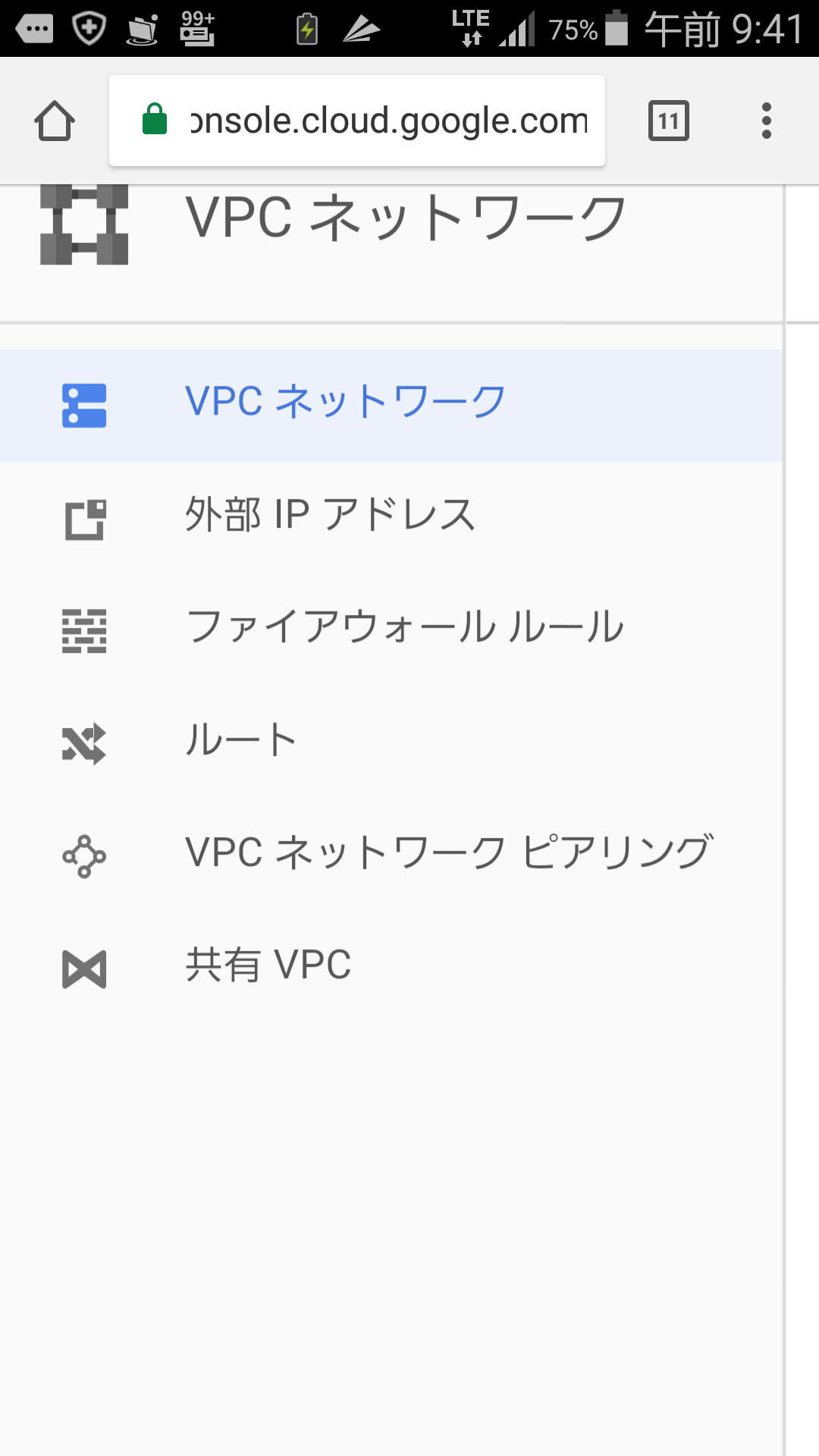この数日Google cloud platformのGoogle Compute Engineのインスタンスに、Ubuntu17.10をインストールしてXRDPでリモートデスクトップ接続して使いたいソフトをインストールしようと試みていました。
XRDPで接続した内容は、こちらを読んで下さい。
https://qiita.com/masaru21/items/13215be80fcb8e62d82a
今回は、VNCでリモートデスクトトップを試みます。
VNCについては、こちらの記事を読んで下さい。
XRDPについては、こちらの記事を読んで下さい。
https://ja.m.wikipedia.org/wiki/Xrdp
VNCとXRDPは、プロトコルの、違いです。
RDPリモートデスクトトップは、Windowsに標準でクライアントソフトが入っているので、使われる機会も多いです。
私は、モバイルPCとスマホで、wi-fi環境でVNCとRDPを試しました。
私の体感では、VNCの方が早く快適にデスクトップが使えるように思いました。
今回GCEでVNC接続するために、ネットで色々と調べました。
でも、VNCでは接続できませんでした。
今回Ubuntuのユーザーの権限が、GUIに反映されないことで、XRDPではなくVNCを使ってみたらとアドバイスして頂いた人と出会いました。
この人に、下記の記事を教えて頂きました。
https://medium.com/google-cloud/graphical-user-interface-gui-for-google-compute-engine-instance-78fccda09e5c
この記事を読んで、私が接続できなかった原因が分かりました。
GCEでVNCを使うときは、ファイアウォールの設定が必要だったのです。
この記事の中のGCEのファイアウォールの設定を、補足説明します。
Google cloud platformのメニューの中で、Compute Engineのインスタンス詳細で編集を選択してください。
ページの中程に、ネットワークタグの項目があります。
ここに、vnc-serverを入力します。
次に、Google cloud platformのVPCネットワークを選択してください。
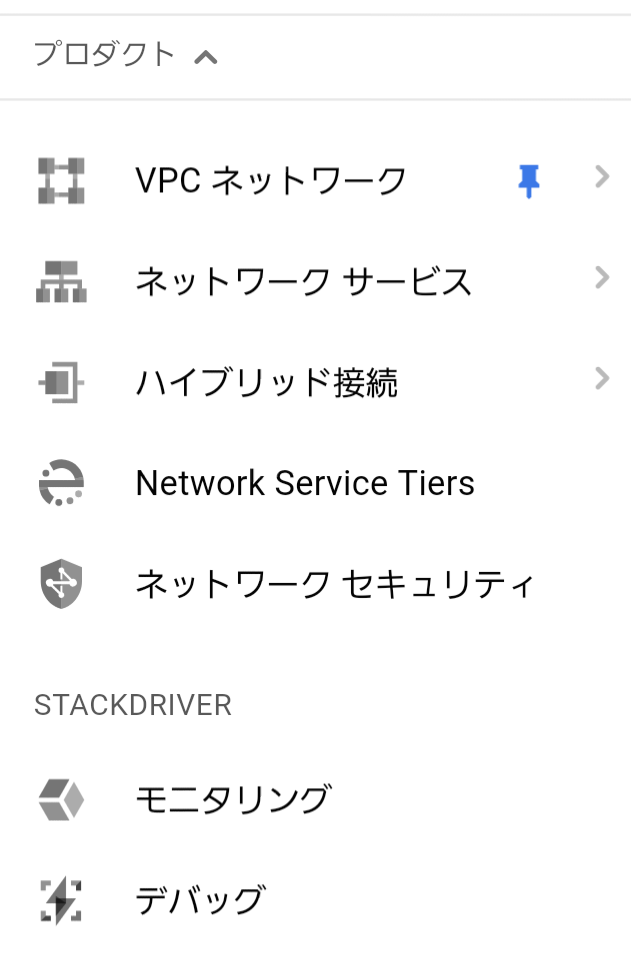
次に、画面上部のファイアウォールルール作成を選択してください。
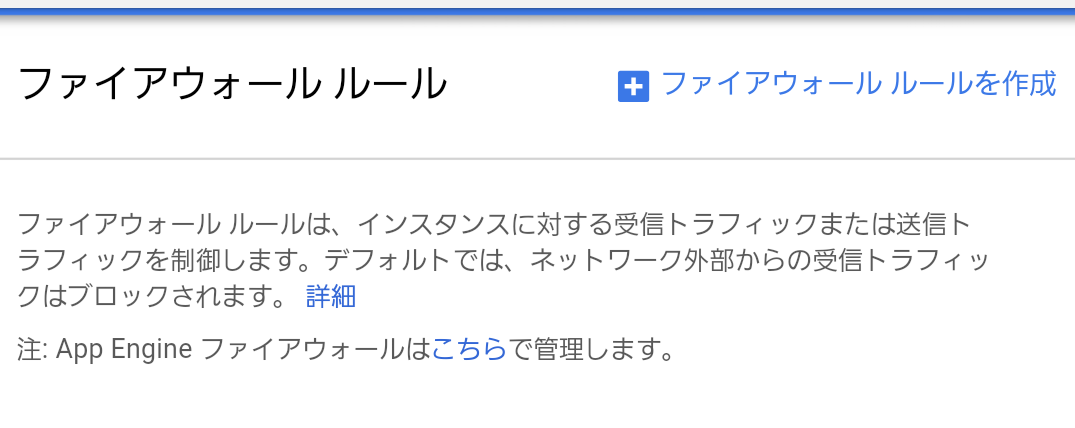
先にご紹介した英語の記事の設定をもとに、入力してください。
設定例です。
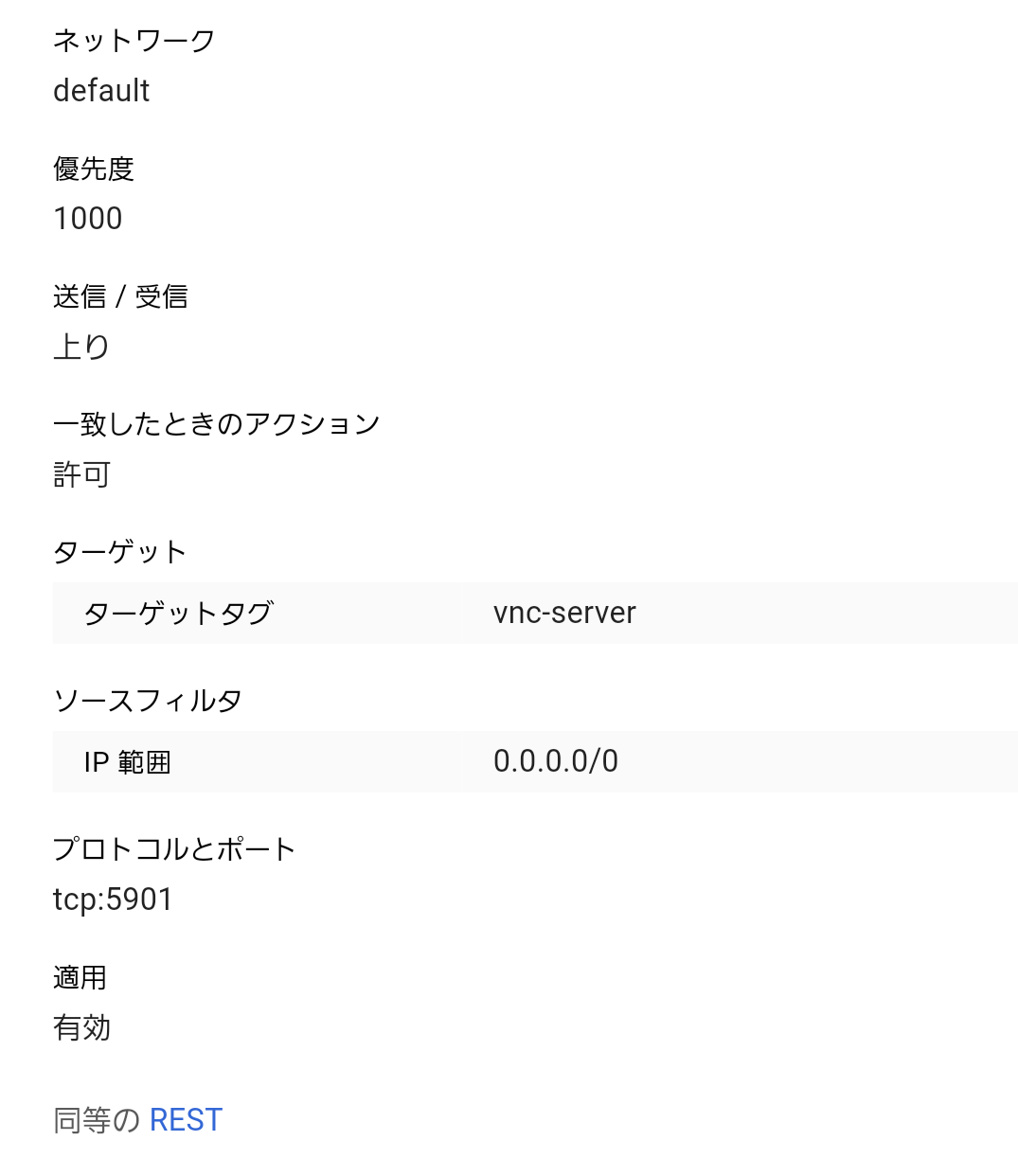
ネットワークタグでファイアウォールのルールが適用されるように設定すると、インスタンスの詳細で設定したネットワークタグと紐付けられます。
ファイアウォールの設定で接続できました
今回ファイアウォールの設定をすることで、GCEでvnc4serverを使ってリモートデスクトトップ接続に成功しました。
VNCとXRDPの両方接続
VNCサーバーの設定でファイアウォールルール適用してますが、vnc4serverを起動したままXRDPでの接続も出来ました。
私は、スマホでSSH接続しているので、インスタンスにブラウザでSSH接続したときとユーザー違うのが気になっています。
今回スマホでvnc4serverを起動して、このデスクトップにネットからダウンロードしてインストールしたソフトは、XRDPに別のユーザーでログインすると反映されないです。
同じユーザーで、VNCとXRDPの両方を使うことが出来るのも、便利だと思います。
参考にした記事
今回先にご紹介した記事の他に、下記の記事も参考にしました。
http://uyama.coffee/wp/ubuntu-17-10でvnc4server入れようとしたら情報が断片的すぎて大/